Revisar a unificação de dados
Revise o resumo das alterações, crie o perfil unificado e revise os resultados.
Revisar e criar perfis de cliente
Esta última etapa do processo de unificação mostra um resumo das etapas do processo e oferece a oportunidade de fazer alterações antes de criar o perfil unificado.
As etapas e imagens a seguir refletem a primeira vez que você passa pelo processo de unificação. Para editar as configurações de unificação existentes, consulte Atualizar as configurações de unificação.
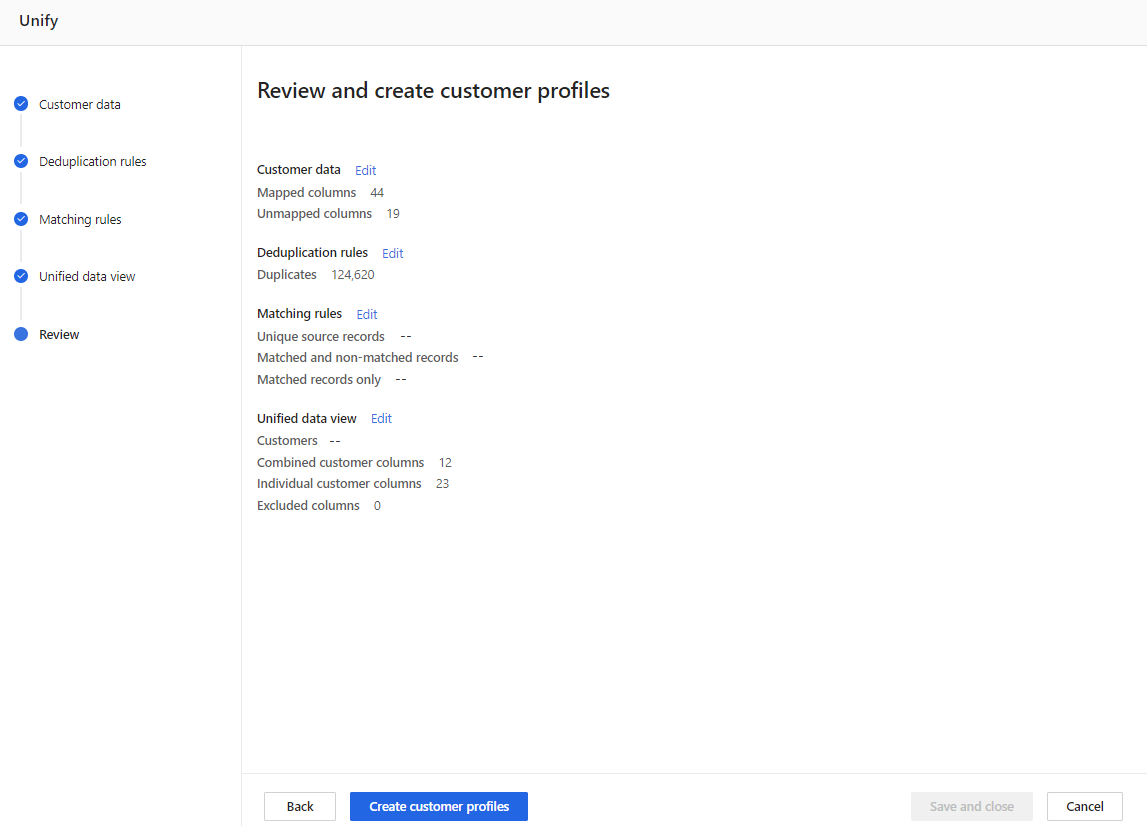
Selecione Editar em qualquer uma das etapas da unificação de dados para revisar e fazer alterações.
Se estiver satisfeito com as seleções, escolha Criar perfis de cliente. A página Unificar é exibida enquanto o perfil de cliente unificado é criado.
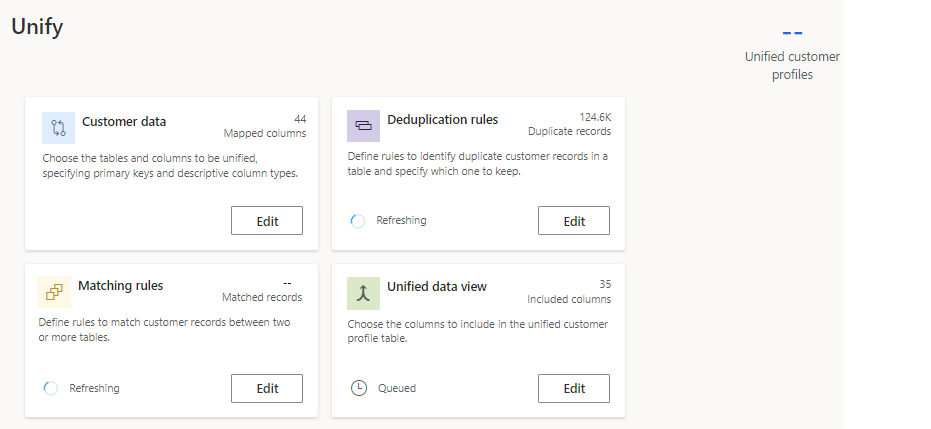
Gorjeta
Existem status para tarefas e processos. A maioria dos processos depende de outros processos upstream, como atualizações de fontes de dados e perfis de dados.
Selecione o status para abrir o painel Detalhes de progresso e exibir o progresso das tarefas. Para cancelar o trabalho, selecione Cancelar trabalho na parte inferior do painel.
Em cada tarefa, você pode selecionar Ver detalhes para obter mais informações sobre o andamento, como tempo de processamento, a data do último processamento e possíveis erros e avisos aplicáveis associados à tarefa ou ao processo. Selecione Exibir status do sistema na parte inferior do painel para ver outros processos no sistema.
O algoritmo de unificação leva algum tempo para ser concluído e você não pode alterar a configuração até que seja concluído.
Exibir os resultados da unificação de dados
Após a unificação, a página Dados>Unificar mostra o número de perfis de cliente unificados. Os resultados de cada etapa no processo de unificação são exibidos em cada bloco. Por exemplo, Campos do cliente mostra o número de colunas mapeadas, e Regras de eliminação de duplicação mostra o número de registros duplicados encontrados.
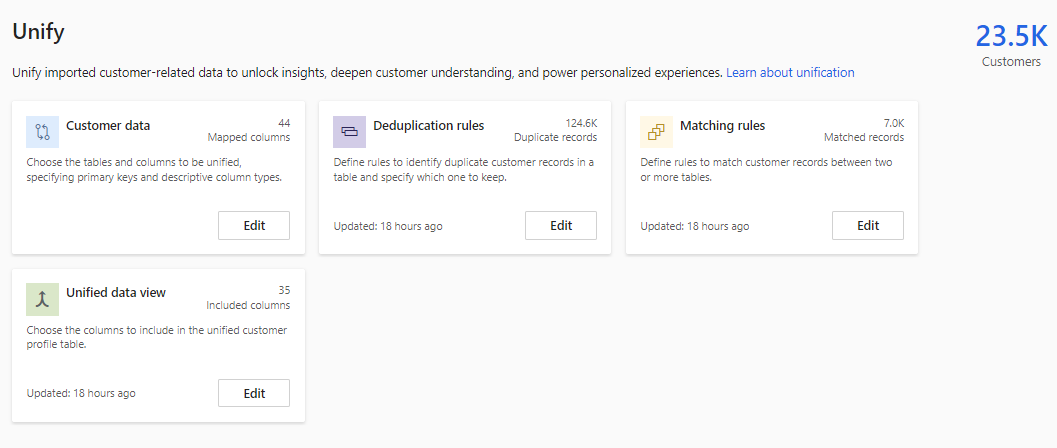
Dica
O bloco Regras de correspondência só será exibido se várias tabelas forem selecionadas.
É recomendável revisar os resultados, principalmente a qualidade das suas regras de correspondência e refiná-las, se necessário.
Quando necessário, faça alterações nas configurações de unificação e execute novamente o perfil unificado.
Importante
Se a unificação de dados não estiver se comportando conforme o esperado, valide os resultados usando este guia da solução de problemas.
Próximas etapas
Configure atividades, enriquecimentos, relacionamentos ou medidas para obter mais insights sobre os clientes.